Quando si crea un nuovo foro della creazione guidata viene visualizzato il PropertyManager Creazione guidata fori.
Per aprire questo PropertyManager:
Creare una parte, selezionare una superficie e fare clic su Creazione guidata fori  (barra degli strumenti Funzioni) o su .
(barra degli strumenti Funzioni) o su .
Appariranno due schede:
-
Tipo (default). Imposta i parametri del tipo di foro.
-
Posizioni. Identifica i fori della creazione guidata fori su facce planari o non planari. Utilizzare quote, strumenti di schizzo, snap di schizzo e linee di deduzione per posizionare i centri del foro.
Si può passare da una di queste schede all'altra. Per esempio, selezionare la scheda
Posizioni e identificare i fori, quindi selezionare la scheda
Tipo e definire il tipo di foro. Selezionare nuovamente la scheda
Posizioni per aggiungere altri fori.
- Per aggiungere altri tipi di foro, aggiungerli come funzioni della Creazione guidata fori distinte.
- Le opzioni del PropertyManager disponibili dipendono dal tipo di foro selezionato in Specifica fori.
Posizionamento di fori con Creazione guidata fori
Quando si attiva la scheda Posizioni, il primo punto di schizzo e un'anteprima ombreggiata del foro seguono il cursore finché non si fa clic per posizionare il foro. Mentre si sposta il cursore nella schermata, è possibile utilizzare gli snap di schizzo e le linee di deduzione per posizionare con precisione il foro.
In
Posizioni fori, è possibile fare clic su
Schizzo 2D esistente e selezionare uno schizzo 2D esistente da posizionare per creare automaticamente i fori in tutti i punti finali, i vertici e i punti nella geometria dello schizzo. Le entità di schizzo, come linee, rettangoli, asole e spline, possono essere selezionate. Le
Opzioni di schizzo permettono di specificare la geometria usata per creare automaticamente le istanze.
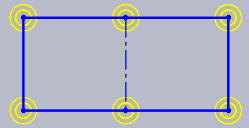
Il software conserva le impostazioni delle Opzioni di schizzo per i nuovi fori, le nuove parti o le nuove sessioni di SOLIDWORKS. Per impostazione predefinita, queste impostazioni di Opzioni di schizzo sono deselezionate.
È inoltre possibile utilizzare le quote e altri strumenti di schizzo per posizionare i centri del foro. Conseguentemente sarà possibile posizionare più fori dello stesso tipo. La Creazione guidata fori genera schizzi 2D per i fori a meno che non si selezioni una faccia non planare o si faccia clic su Schizzo 3D.
Quando si posizionano le asole, se si aggiunge uno schizzo della linea di mezzeria alla geometria nella scheda Posizioni e si utilizza lo schizzo per posizionare l'asola, l'asola viene ridimensionata in base alla lunghezza della linea di mezzeria.
Per ruotare le asole di 90°, premere il tasto
Tab.
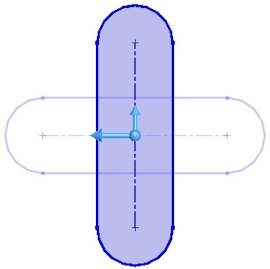
Funzioni della procedura guidata di eliminazione dei fori
Le funzioni di creazione guidata dei fori contengono due schizzi. Il primo schizzo è quello della posizione del foro e il secondo è quello del profilo del foro.
A partire da SOLIDWORKS 2024 SP4.1: Quando si elimina una caratteristica di Creazione guidata fori creata utilizzando l'opzione
Schizzo 2D esistente nella scheda
Posizioni in
Posizioni fori, è possibile mantenere lo schizzo della posizione del foro.
Non è possibile conservare gli schizzi di posizione del foro se si eliminano le caratteristiche di Creazione guidata fori create facendo clic sulle facce invece che sugli schizzi 2D esistenti.
Nella finestra di dialogo
Conferma eliminazione, deselezionare l'opzione
Elimina funzioni assorbite per eliminare solo lo schizzo del profilo del foro e mantenere lo schizzo nella posizione del foro.
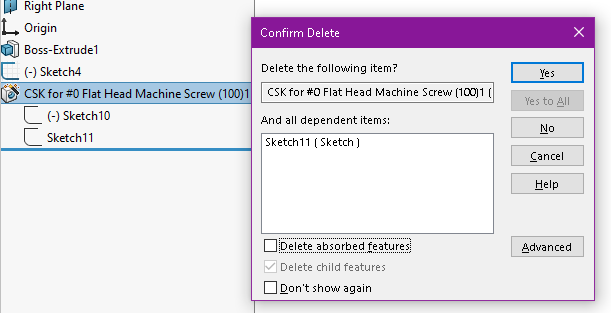
Per eliminare lo schizzo nella posizione del foro, selezionare Elimina funzioni assorbite.
Opzioni del PropertyManager della scheda Posizioni
Specificare queste opzioni.
Posizioni fori
Guida l'utente nel posizionamento dei fori.
| Schizzo 2D esistente |
Consente di selezionare uno schizzo 2D esistente da posizionare per creare automaticamente i fori in tutti i punti finali, i vertici e i punti nella geometria dello schizzo. Le entità di schizzo, come linee, rettangoli, asole e spline, possono essere selezionate. Le Opzioni di schizzo permettono di specificare la geometria usata per creare automaticamente le istanze.
|
| Schizzo 3D |
Crea fori su più facce. |
Istanze da saltare
 |
Istanze da saltare |
Salta le istanze selezionate nell'area grafica. Il cursore assume questo aspetto  quando si passa con il mouse su ogni istanza. Vengono visualizzate le coordinate dell'istanza. Fare clic per saltare l'istanza. Per ripristinare un'istanza saltata, fare nuovamente clic su di essa. quando si passa con il mouse su ogni istanza. Vengono visualizzate le coordinate dell'istanza. Fare clic per saltare l'istanza. Per ripristinare un'istanza saltata, fare nuovamente clic su di essa. |
Opzioni di schizzo
Se si seleziona Schizzo 2D esistente in Posizioni fori, usare queste opzioni per posizionare automaticamente i fori in tutti i punti finali, i vertici o i punti dello schizzo e della geometria da costruzione.
| Crea istanze nella geometria dello schizzo (opzione attivata per impostazione predefinita) |
Posiziona i fori in tutti i punti finali, i vertici e i punti della geometria dello schizzo.
|
| Crea istanze nella geometria da costruzione (disponibile se si seleziona Crea istanze nella geometria dello schizzo) |
Posiziona i fori in tutti i punti finali, i vertici e i punti della geometria da costruzione.
|